Windows10系统之家 - 安全纯净无插件系统之家win10专业版下载安装
时间:2023-04-21 09:10:51 来源:Windows10之家 作者:admin
相信有不少用户在使用Win10系统的电脑时,都会选择去将账户头像更改为自己喜欢的样子,而当一些用户想要删除自己的账户头像时却不知道具体应该怎么删除,这时候我们要怎么去操作呢?下面就和小编一起来看看操作方法吧。
Win10账户头像删除的教程
1、想要删除账户头像,可以直接找到图像存放的路径:
C:\Users\用户名\AppData\Roaming\Microsoft\Windows\AccountPictures
2、然后在目标文件夹中找到需要删除的头像,右键选择“删除”即可!
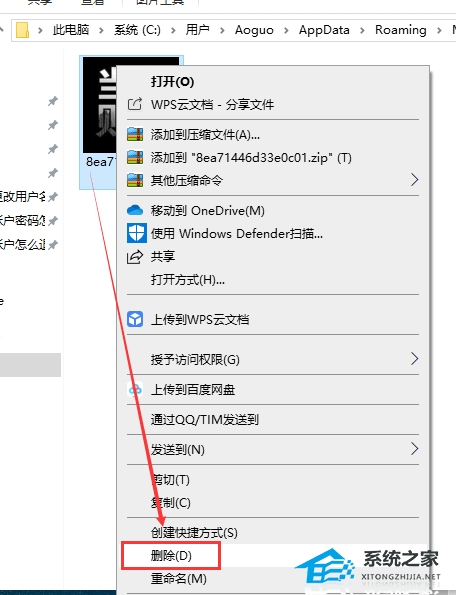
3、然后点击左下角的开始,选择“文件资源管理器”,在地址栏输入:“C:\ProgramData\Microsoft\User Account Pictures”,然后按回车进入“系统默认用户头像”目录。
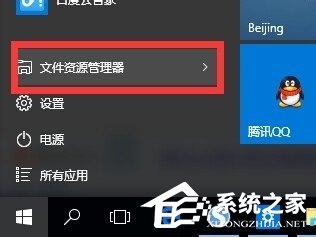
4、随后再次点击左下角开始,然后选择左上角“账户”点击“更改账户设置”。
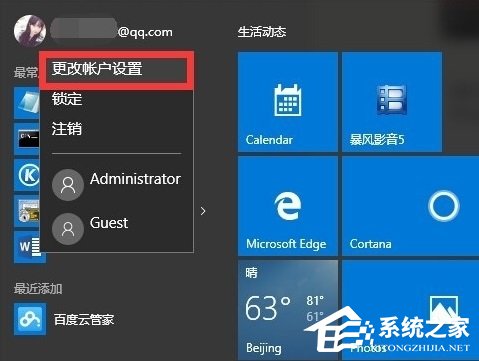
5、进入左侧的“你的账户”在点击右侧“浏览”选择User Account Pictures中的图片做头像即可。
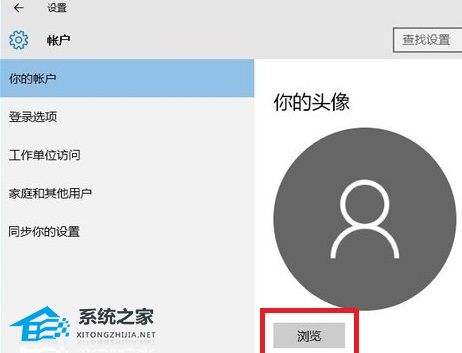
热门教程
热门系统下载
热门资讯





























